一、准备素材(均为在百度上下载的)

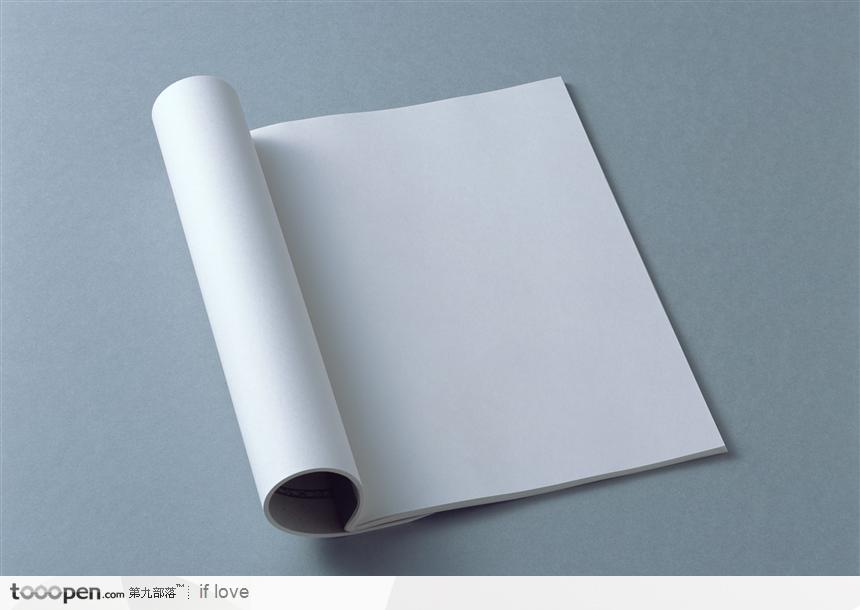
二、打开ps,并在ps中打开第一张素材

三、复制图层(好习惯)
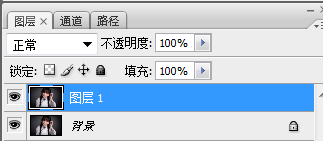
四、去色将图像变成黑白,图像->调整->去色,快捷键为Ctrl+Shift+U
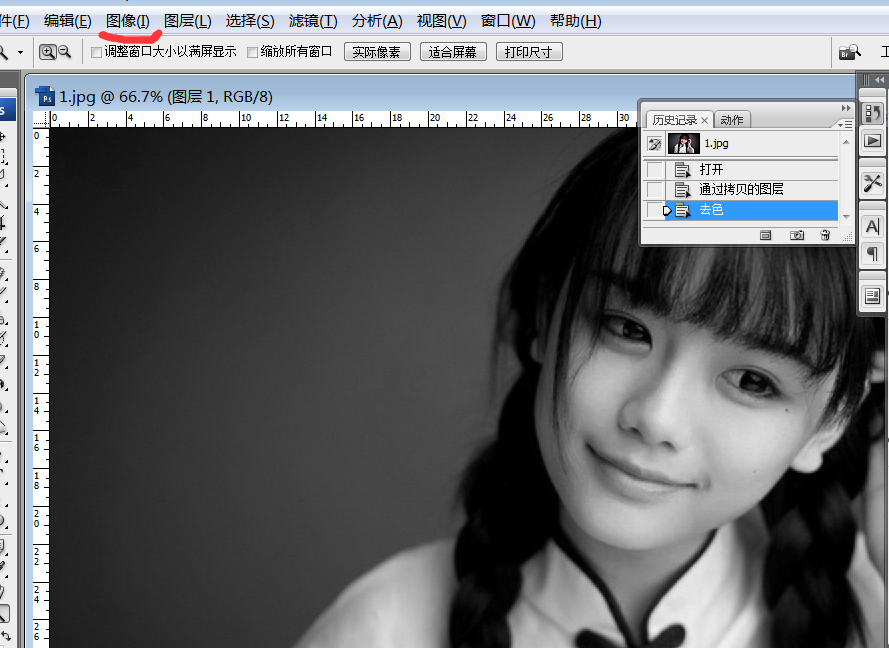
五,复制一个图层

六、反相,图层->调整->反相,快捷键为Ctrl+I
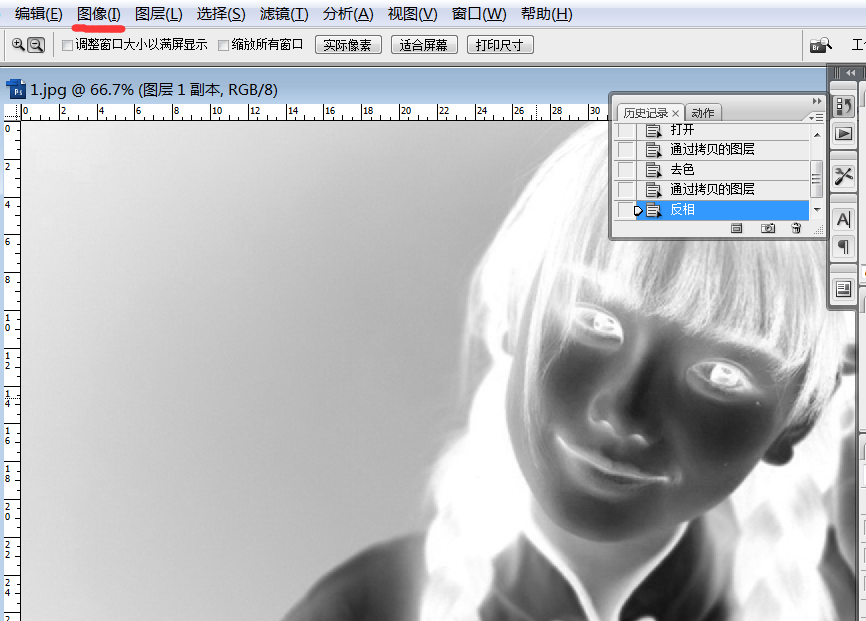
七、改变混合模式为线性减淡

八、用最小值命令调出轮廓,滤镜->其他->最小值
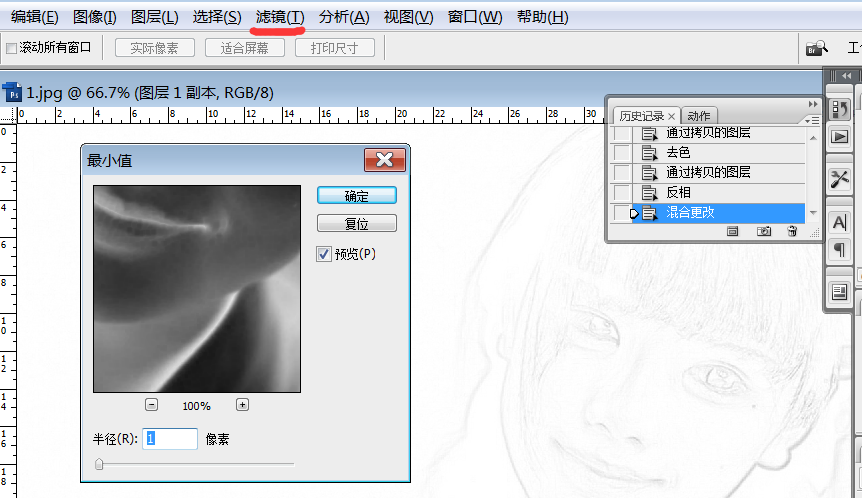
九、双击图层空白处,或单击图示“fx”按钮,弹出“图层样式”面板,按住Alt键并图示位置按住鼠标左键拖动,直到感觉稍微由来素描的效果
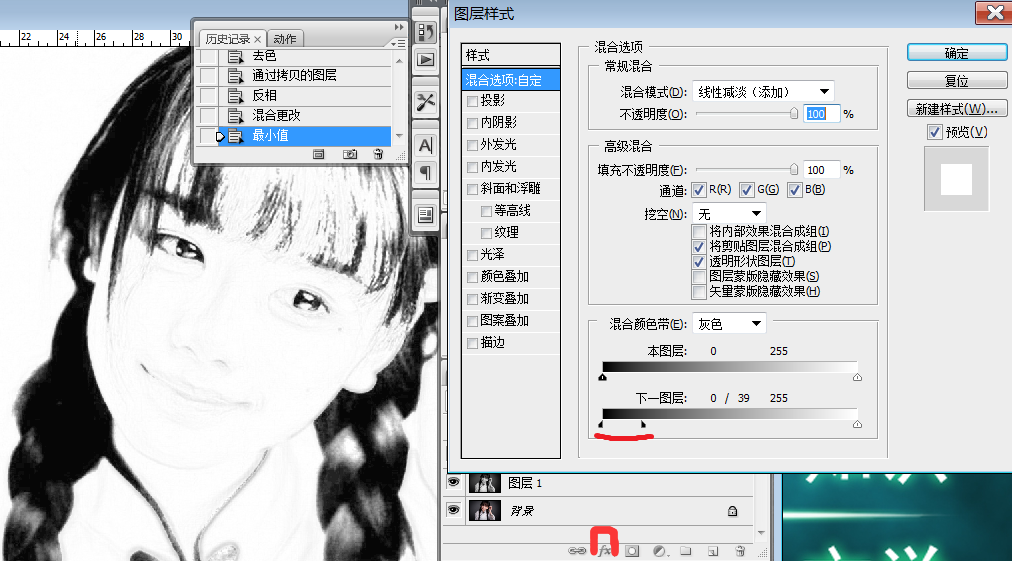
十、盖印可见图层,快捷键为Ctrl+Shift+Alt+E
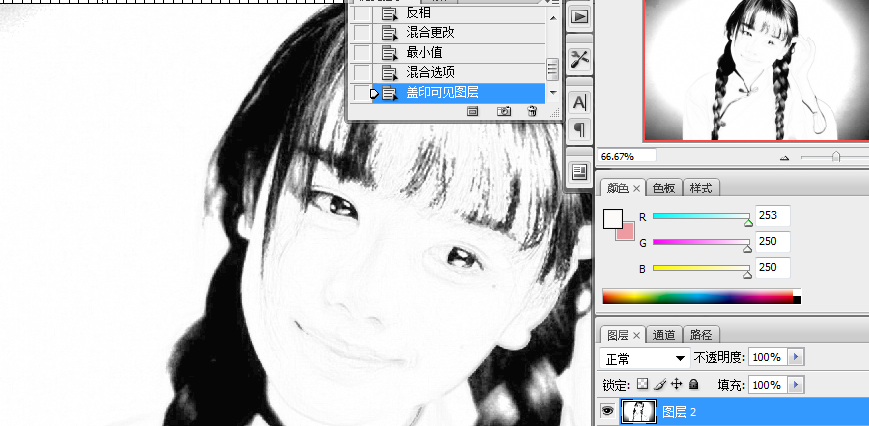
十一、添加杂色,滤镜->杂色->添加杂色
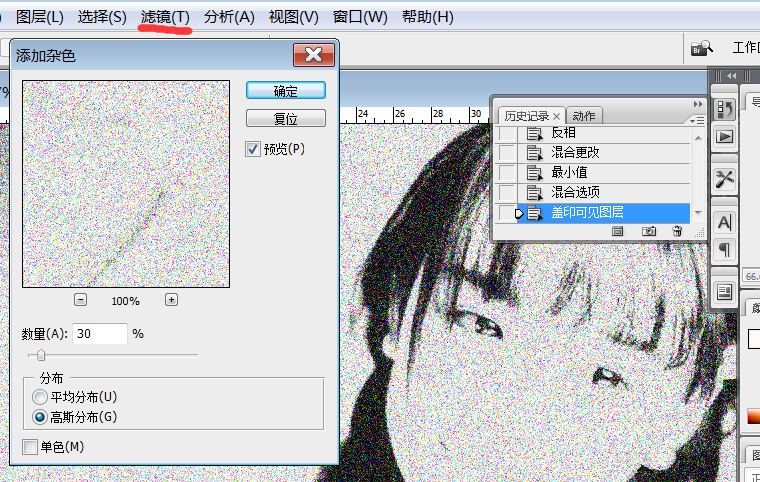
十二、动态模糊,滤镜->模糊->动态模糊
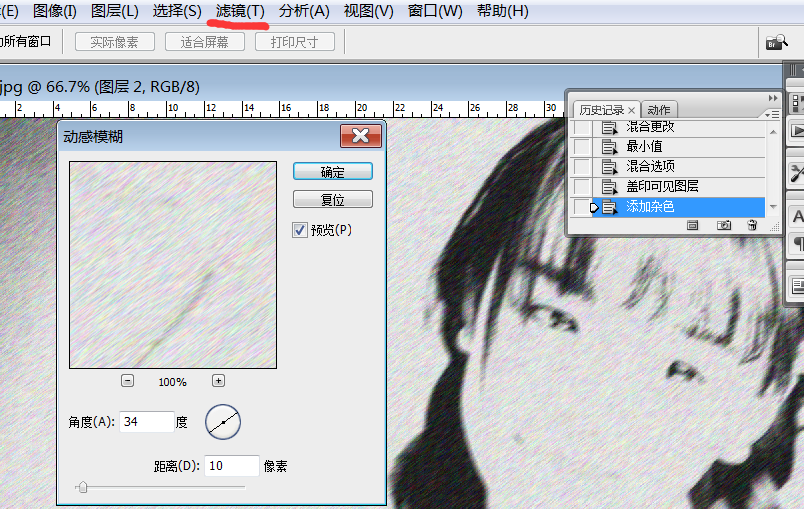
十三、将混合模式选择成“柔光”
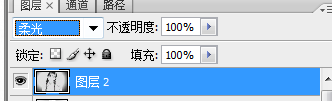
十四、复制当前图层,并将其混合模式改为正片叠加
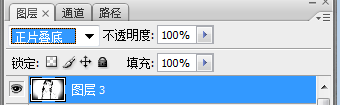
十五、盖印可见图层,快捷键为Ctrl+Shift+Alt+E

十六、打开第二张素材
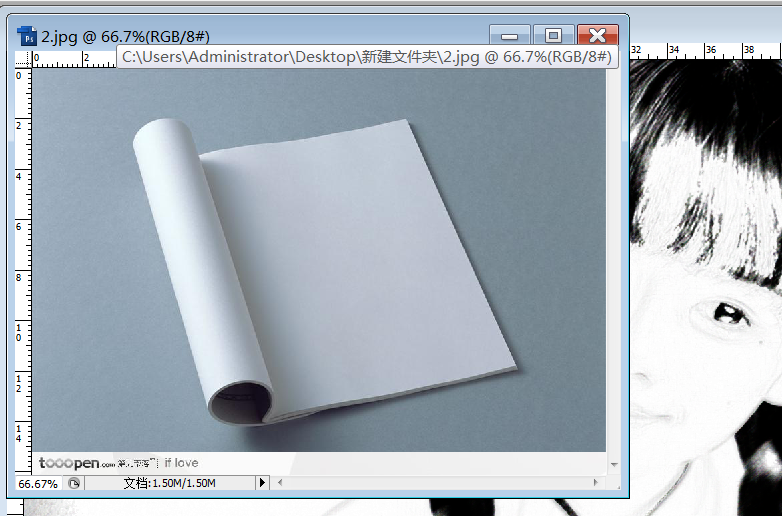
十七、将之前修好的图,用移动工具拖入素材中,快捷键为V或按住Ctrl
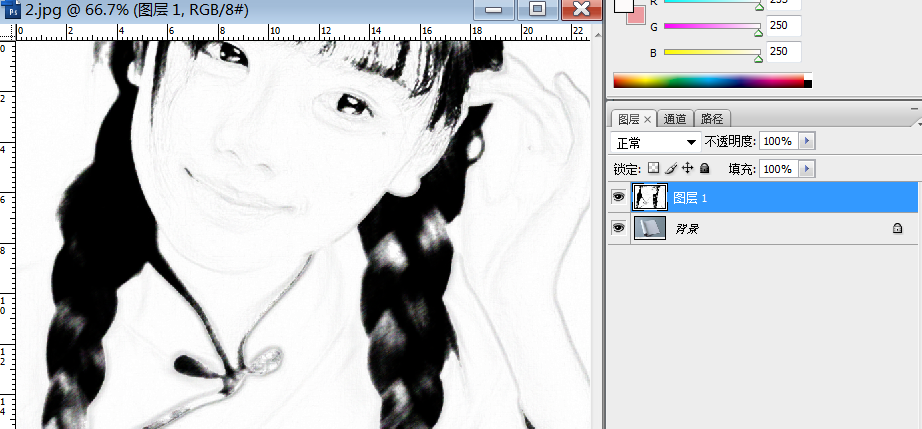
十八、使用自由变换命令,快捷键为Ctrl+T,调整其大小和角度(先别确定)

十九、再按住Ctrl键,用鼠标左键拖拽四个角,使其与素材匹配

二十、改变其不透明度
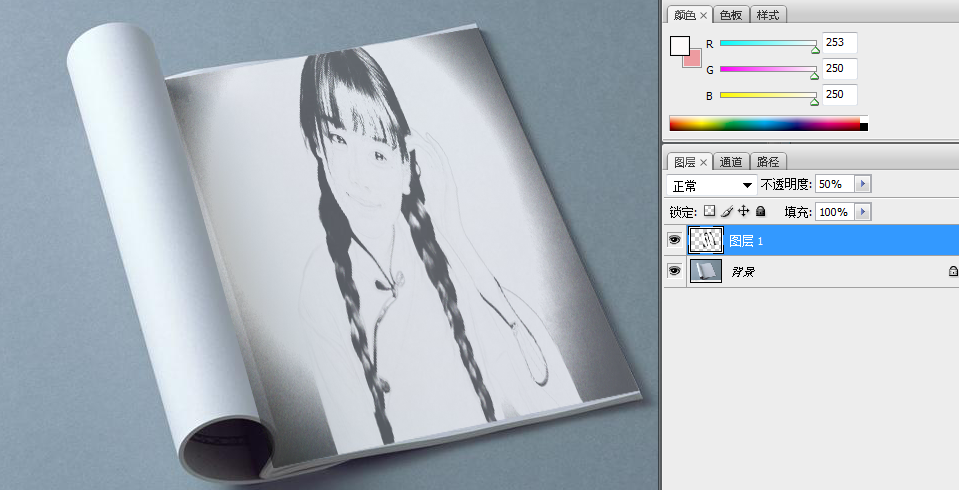
二十一、由于素材(白本子)的边缘不是直线,我们现在用修补画笔工具(J)将其修补完整
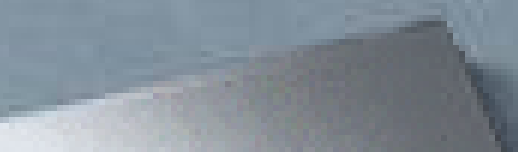
二十二、将剩下的三个边角,修补完整
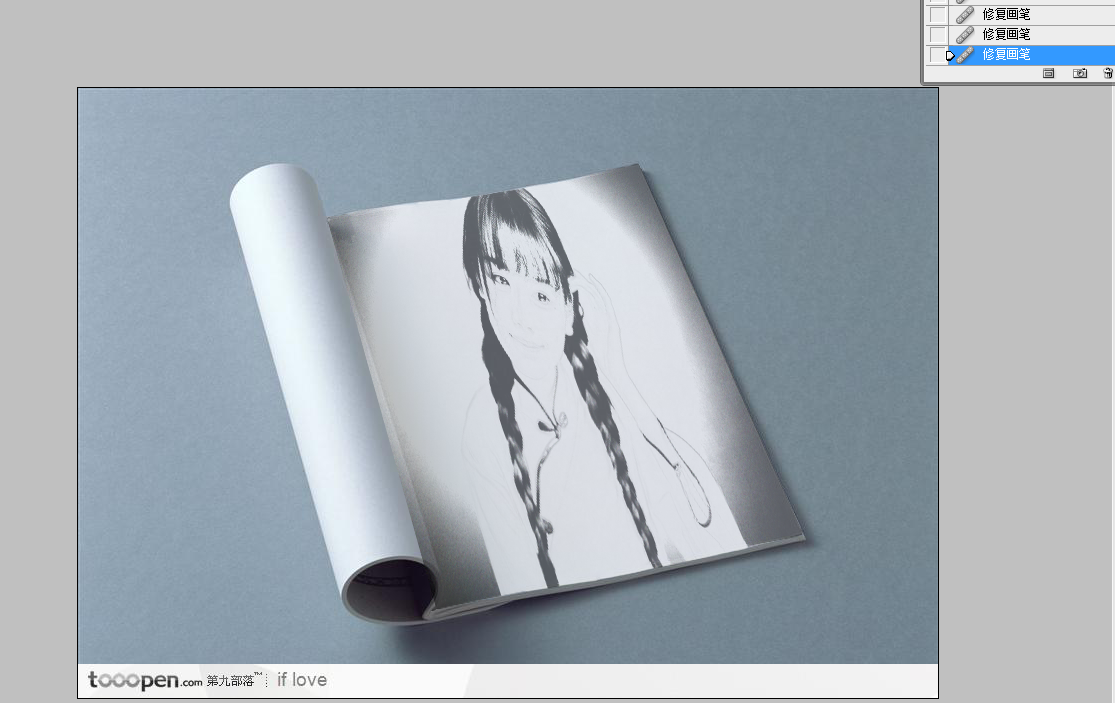
二十三、由于素描效果的图像与白本子有违和(叠加)的部分,现在将“背景”图层,复制一层,并将其移动至最顶
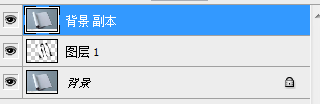
二十四、为其添加一个黑色蒙版,图层->蒙版->隐藏全部

二十五、用白色的画笔在蒙版上,将叠加的部分绘制出来
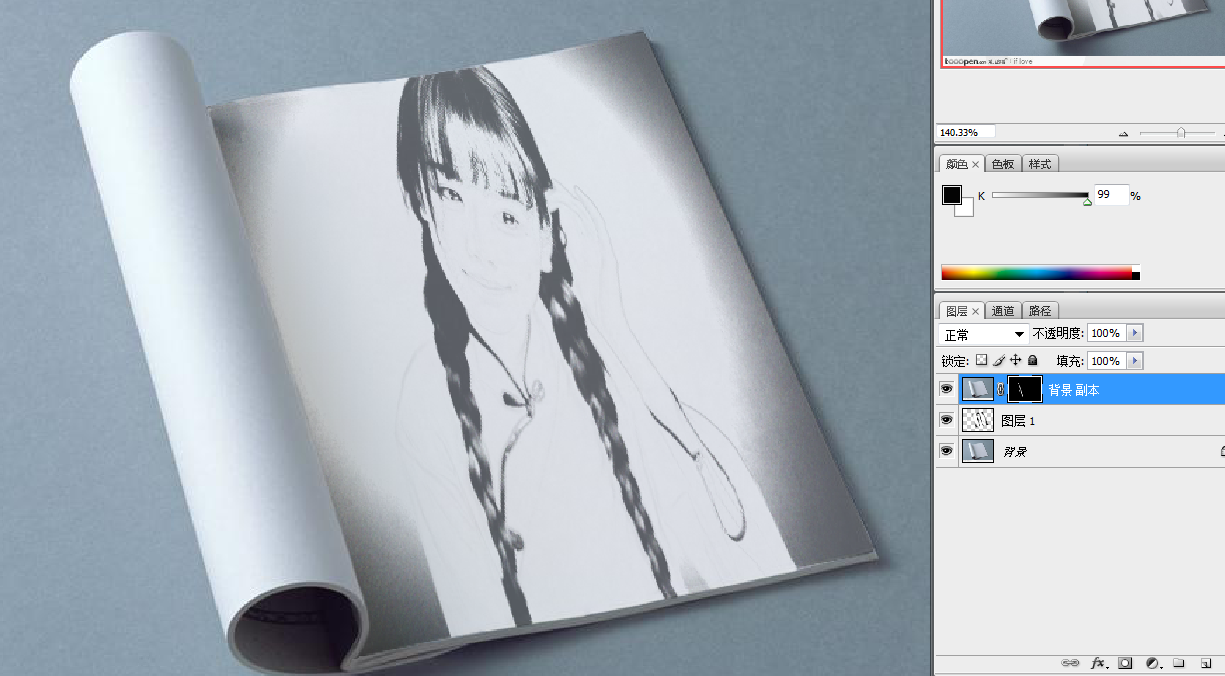
二十六、好,已经完成了,我们来看一下效果,我把素材的底边去了,这个我不写怎么做了,下次写一个稍微难一点的去水印的教程
由于,这次用来实现素描效果的素材找的不是很好(主要是其背景问题),所以效果有些不佳,但是转素描的方法,已经很好的展示出来了
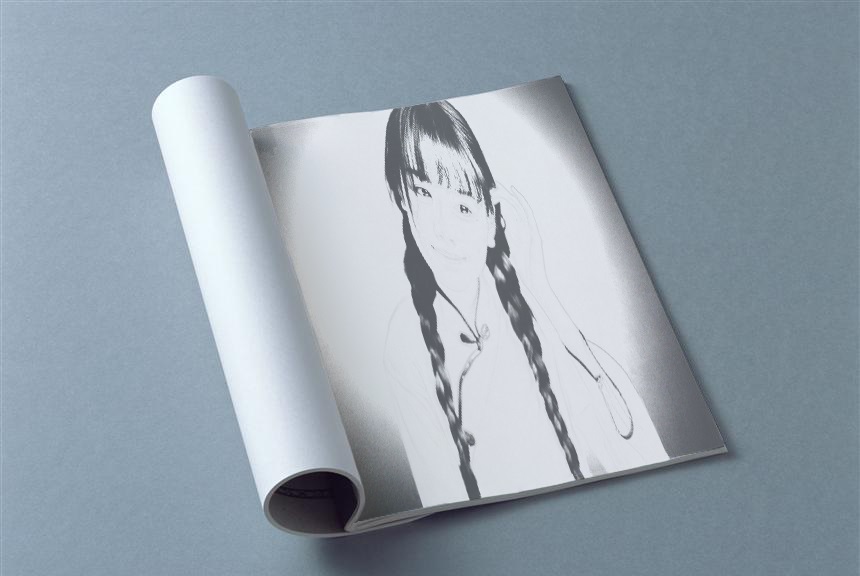




 本文详细介绍了一种利用Photoshop将普通图片转化为素描风格图片的详细步骤,从准备素材到最终完成,包括去色、反相、添加杂色、动态模糊等一系列操作,最后将素描效果与实物素材融合。
本文详细介绍了一种利用Photoshop将普通图片转化为素描风格图片的详细步骤,从准备素材到最终完成,包括去色、反相、添加杂色、动态模糊等一系列操作,最后将素描效果与实物素材融合。
















 1319
1319

 被折叠的 条评论
为什么被折叠?
被折叠的 条评论
为什么被折叠?








